抖音巧影怎么提取出来(如何提取抖音)
更新时间:2022-03-13 20:28:25来源:鼎品软件浏览量:
最近一直在写一些修图、制图或者视频制作相关的教程,自己在写教程的过程中也不断地提升自己。
如果觉得写得还可以的,欢迎点赞+转发+收藏+评论,不足之处还望加以指正,感谢你的阅读。
注:提取视频中的音频有很多种方法,不同的应用场景有不同的提取方法。这里介绍的只是之一
利用巧影快速提取视频中的音频,步骤如下:
一、打开巧影APP,点击“+”号新建文档,导入要提取音频的视频素材
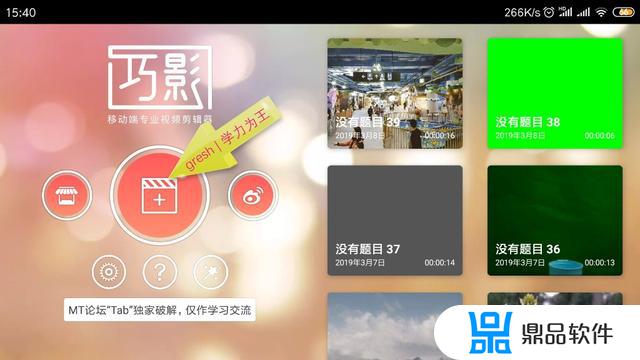
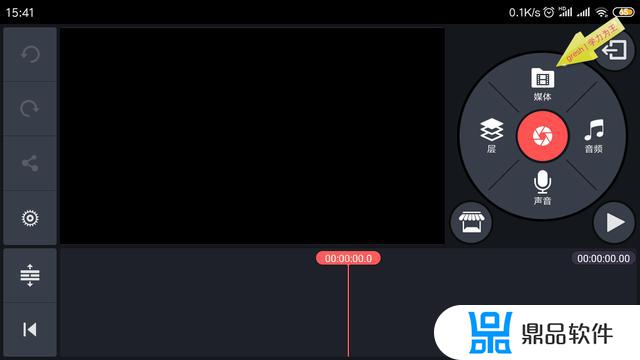
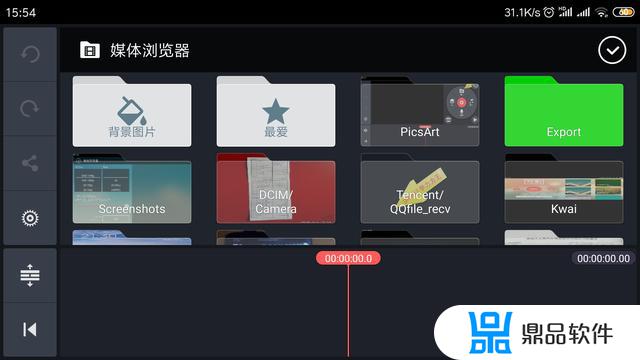
二、点击右侧工具栏中的“剪刀”图标,并选中“提取音频”功能;
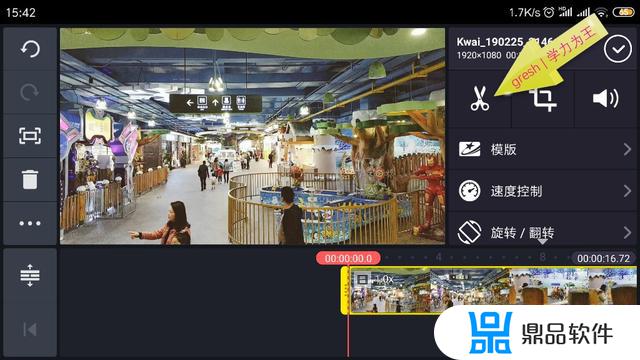

三、选择时间轴,点亮视频素材,然后点左侧“删除”键把视频删除;
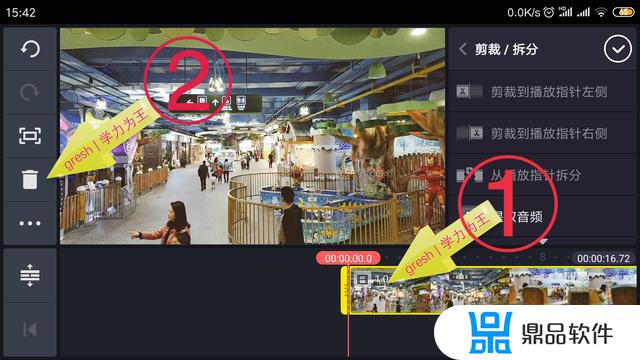
四、点击“媒体”,在“媒体浏览器”中选中“背景图片”文件夹,添加一张纯色的图片;这里选的是纯黑色,
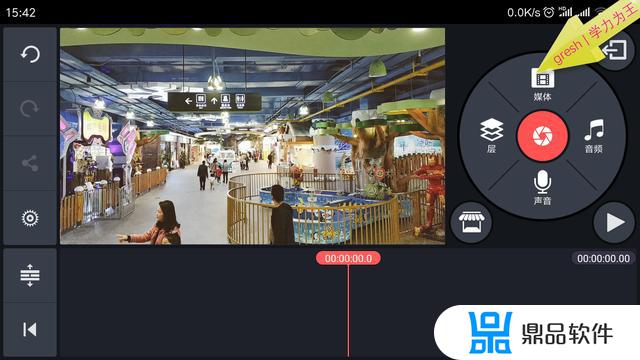
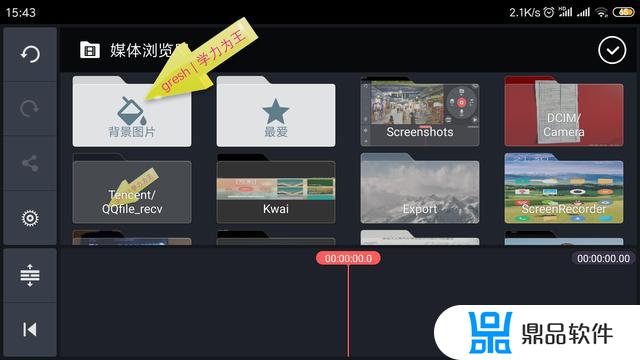

五、选右侧的圆形的“颜色”图标。把颜色调整为绿色,(目的是方便二次使用)
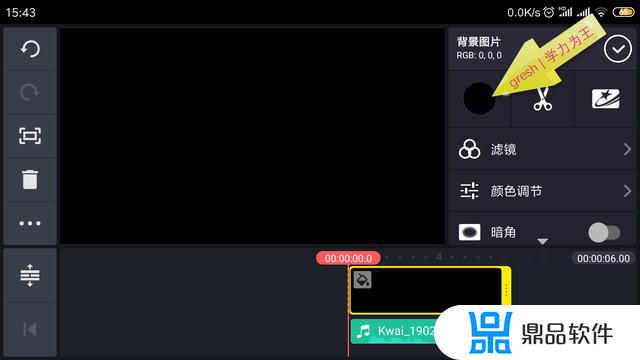
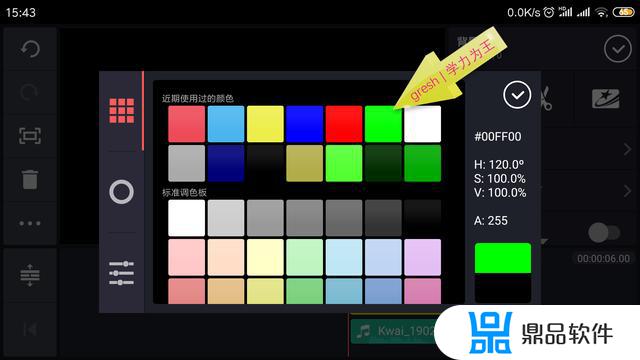
六、把背景图片的时长拉伸至音频一样长,然后导出视频,这样我们得到的是一段带绿屏背景的音频,在巧影中制作视频作品时用起来会很方便;(直接导入,然后用一下色度键即可)
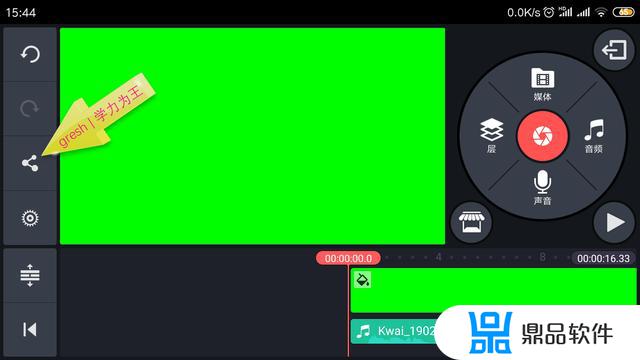
非常感谢能看到此的朋友们,觉得此文对你有所帮助的,欢迎添加关注。谢谢支持。
以上就是小编带来的抖音巧影怎么提取出来的全部内容,希望能够帮助到大家,更多抖音操作运营内容,请关注鼎品软件。
相关游戏















































